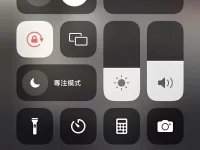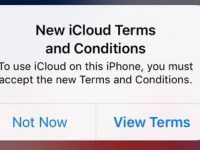在现今大家都很重视隐私的环境中,我们发文、发照片常常会需要帮自己打马赛克,或是把机密的信息模糊处理,甚至为了避免争议,有时候也得帮路人打马赛克。 所以今天就分享一款好用的马赛克软件《Photo Blur》,想在哪里打马赛克就在哪里画一下就可以轻松搞定。
随手画一下就能打马赛克的《Photo Blur》
《Photo Blur》这款 App 的使用方式非常简单,开启 App 后你会看到有非常多种打模糊处理的方式,可以手动、针对人脸、针对文字… 等,甚至还有一些特殊马赛克的效果。
基本的操作也很简单,例如我们选择手动打模糊处理这个。
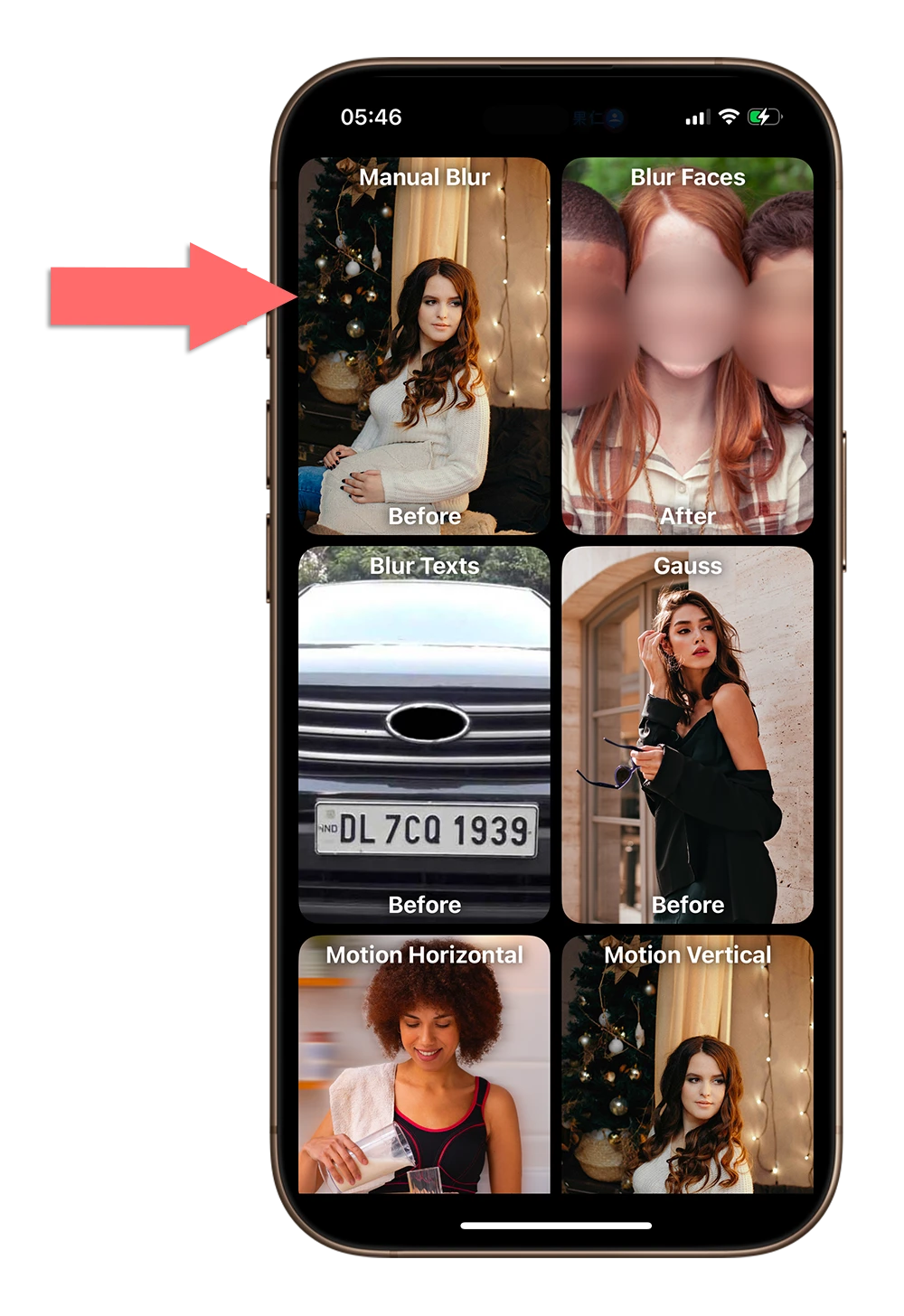
选择好照片以后,只要用手在想要马赛克处理的部分涂抹一下,就可以轻松的完成马赛克效果。
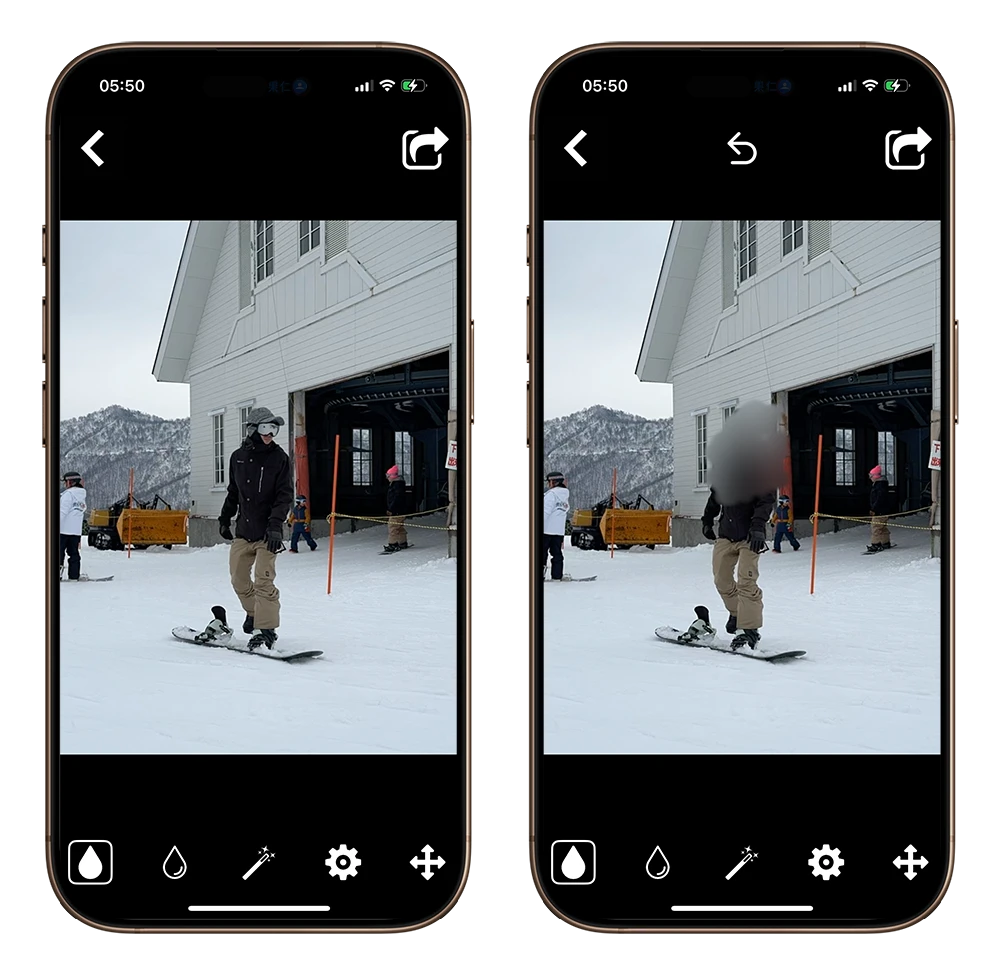
如果想要试试看不同的马赛克风格,可以选择右下角的齿轮符号,并拖拉里面的「Filter」这个滑杆。
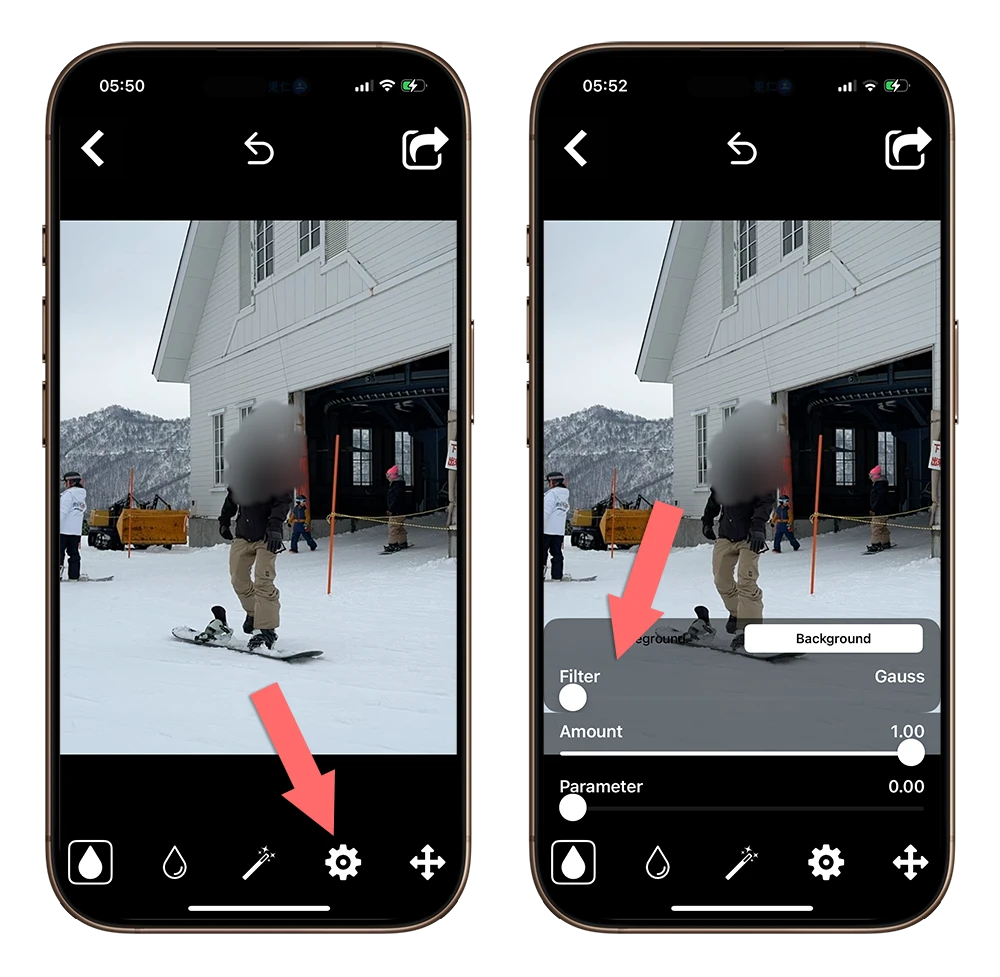
就可以切换不同的马赛克效果。
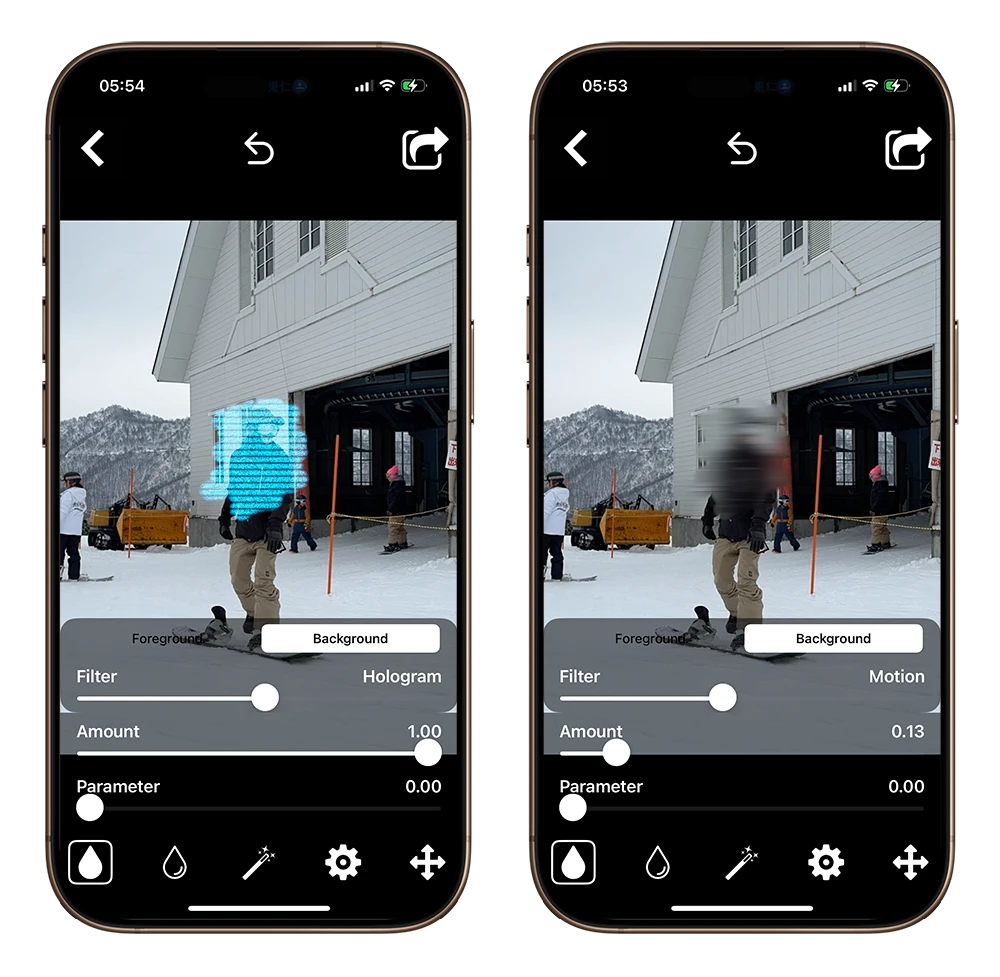
针对人脸打马赛克
如果要针对人脸打马赛克有三种方式。 一种就是上面提到的自己手动在人脸上画出马赛克,第二种就是点击下面的魔术棒工具,然后选择「Blur Face」。
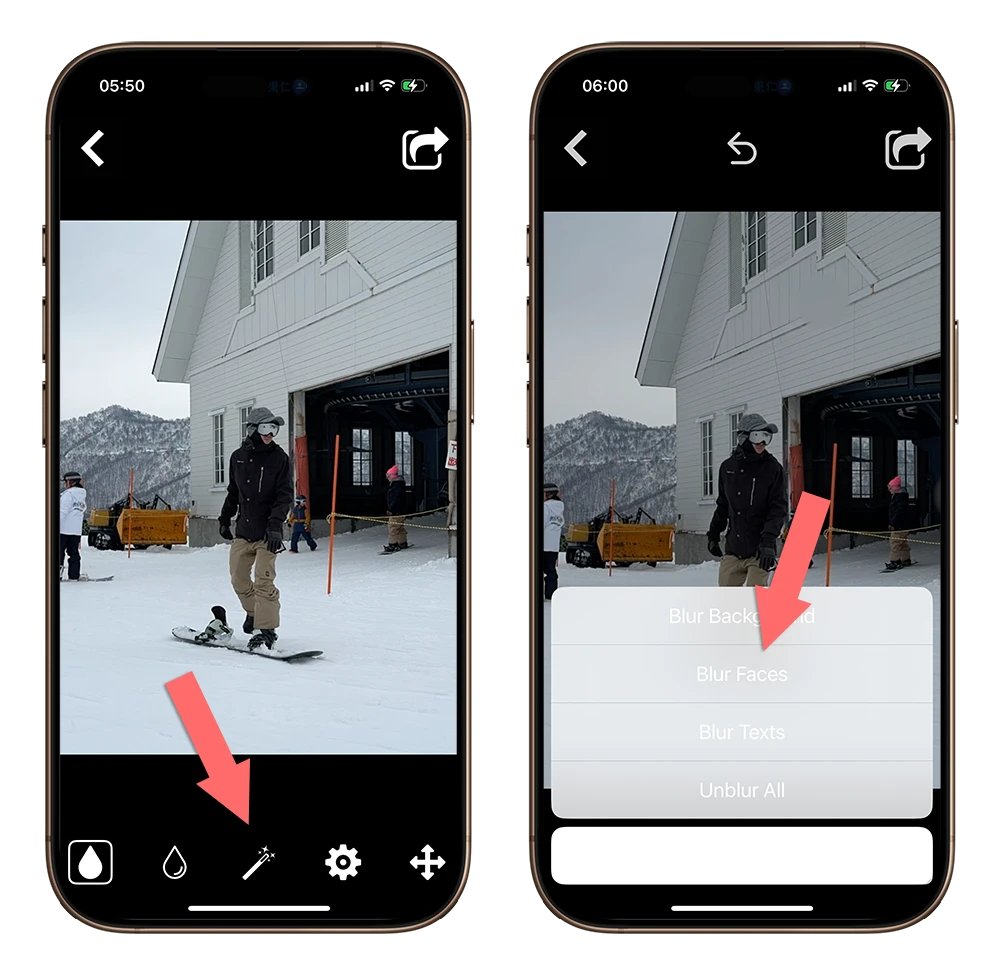
第三种就是选择「Blur Face」的功能。
只要照片里面的人脸够清楚、占比够大,就会自动侦测并且模糊处理。
当然除了手动打马赛克、自动侦测人脸以外,还有其他打马赛克、模糊处理特效可以使用,但是操作方式都大同小异,我就不一一的赘述了,大家自己摸索很容易就可以上手的。
《Photo Blur》限时免费优惠
而这款《Photo Blur》App 不时也会有限时领取的活动,可以免费获得终身版解锁全功能的优惠,如果有遇到限免优惠的时候,不管有没有用到都建议先领起来,之后如果有需要的话就可以直接使用,相对来说比较弹性。